Ha habido muchos cambios en este complemento desde que hicimos esta revisión, ¡por ende hemos creado uno completamente nuevo! Consulte nuestra nueva revisión de iThemes Exchange, ¡una de las formas más rápidas de comenzar a vender en línea con WordPress!
Exchange es el complemento de comercio electrónico completamente nuevo (y completamente gratuito) creado por iThemes para vender produits numériques por medio de de su sitio la toile de WordPress. Vamos a explicarle cómo utilizar el complemento y tal vez convencer a algunos de ustedes para que lo prueben. Eche un vistazo a nuestra descripción general en video o, si lo prefiere, simplemente lea el texto a continuación.
Installation et configuration
Installer sur PC
Exchange est un plugin, il suffit de le récupérer dans le référentiel de plugins et de l'installer directement à partir de votre panneau de contrôle. Ou vous pouvez télécharger le fichier zip à partir du site Web iThemes et le télécharger en sélectionnant «Ajouter nouveau» sous Plugins sur votre tableau de bord, cliquez sur télécharger et sélectionnez le fichier zip. Facile!
Télécharger iThemes Exchange
Es hora de configurar su tienda. Haga clic en el botón «Configuración rápida» en la barra de notificaciones en la parte de arriba de su panel. Si no tiene la barra de notificaciones, vaya a Complementos> Complementos instalados y busque «iThemes Exchange». Verifique que haya activado el complemento, luego haga clic en el relier «Configuración rápida» para abrir el asistente de configuración.
Informations générales
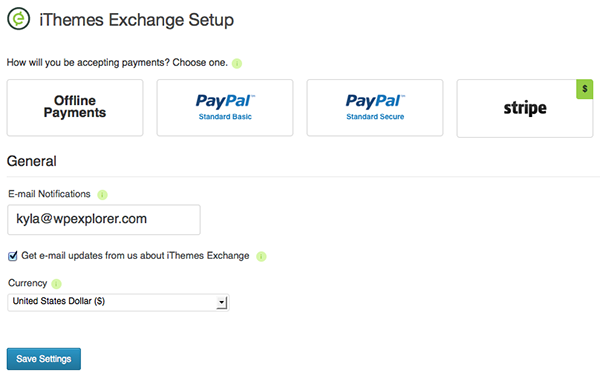
Exchange lo ha facilitado. Simplemente seleccione el método de pago que utilizará su tienda. Elija entre fuera de línea (cheques o efectivo), Pay Pal o Stripe. Asegúrese de que ya se ha registrado en PayPal o Stripe si va a usar una de estas dos opciones, y para usar Stripe hay un complemento obligatorio (pero puede comprarlo por el precio de lanzamiento de solo $ 10 – que ascenderá a $ 97, por lo que sugiero que lo obtenga ahora si cree que este podría ser el método que usará). Si elige utilizar los pagos fuera de línea, hay una sección que puede completar con más instrucciones de pago para los clientes (como dónde enviar el pago). Después actualice su dirección de correo electrónico de notificación si no desea utilizar el correo electrónico del administrador de forma predeterminada, seleccione su moneda y guarde los cambios.
Paramètres
Vous pouvez ajouter un peu plus d'informations en cliquant sur cet élément de menu dans Exchange.
Le premier onglet couvre les informations de base de votre entreprise. Nom, identification fiscale, e-mail principal et adresse. En même temps, vous pouvez choisir un symbole de devise, sa position et les séparateurs de votre devise (par exemple, aux États-Unis, nous utilisons un point décimal entre le dollar et le change, mais de nombreux pays latins utilisent une virgule à la place: l'échange permet vous d'ajouter votre devise comme il se doit). Enfin, sur cet onglet, vous pouvez choisir comment vous souhaitez que les utilisateurs s'inscrivent (en utilisant Exchange pour s'inscrire via le plugin ou en utilisant la fonctionnalité principale de WordPress pour s'inscrire via votre site Web).
En la segunda pestaña, puede personalizar el correo electrónico que recibe cuando realiza ventas, así como el correo electrónico que los clientes reciben como recibo de su compra. Usando los códigos cortos de iThemes Exchange, puede agregar información como el nombre de Nom d'utilisateur du client, la fecha de compra o el monto total de la compra al correo electrónico. Agregue información que crea que es relevante para usted y / o sus clientes.
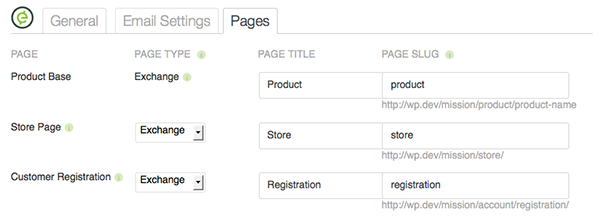
Le troisième et dernier onglet vous permet d'organiser votre boutique en ligne comme vous le souhaitez. Pour les différentes pages associées à la boutique (comme la page boutique, l'inscription client, le panier client, la confirmation d'achat, etc.), vous pouvez choisir d'utiliser la page Exchange par défaut, utiliser des codes courts pour insérer les informations associées sur un WordPress page ou désactivez la page entièrement. C'est dans le même temps que vous pouvez ajouter des titres de page personnalisés et des slugs.
Accessoires
À partir de là, vous pouvez vérifier que toutes les fonctionnalités souhaitées sont activées et désactiver celles que vous ne souhaitez pas. Certaines des options incluses sont une catégorie de produit de widget ou un tableau de bord d'étiquette de produit et l'option pour les paniers multi-articles.
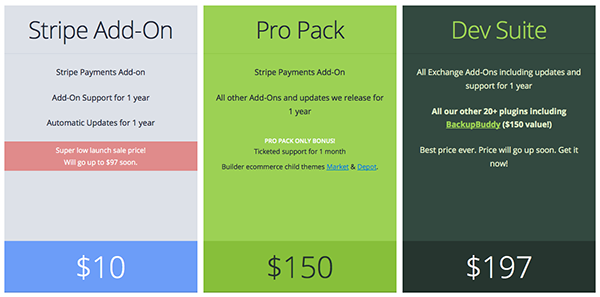
Après l'achat, vous verrez en même temps le plugin Stripe ou tout autre plugin premium auquel vous avez accès.
Obtenir des modules complémentaires Exchange
Ajouter des produits
Pour ajouter des produits, accédez à Échange> Ajouter un produit.
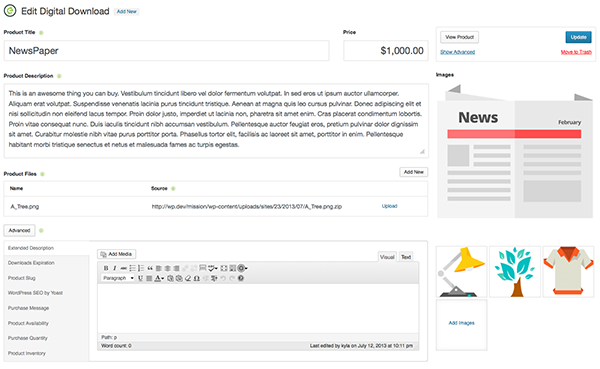
Donnez à votre produit un nom, un prix et une description. Vous pouvez télécharger autant d'images de produits que vous le souhaitez, ainsi que télécharger des fichiers numériques eux-mêmes (vérifiez que le plug-in de téléchargement numérique est activé en accédant à Exchange> Plugins). En même temps, il existe des options avancées telles qu'une description étendue, des catégories, des balises, un message d'achat spécifique au produit, des dates de disponibilité ou une quantité et une limite par personne. Assurez-vous de lister votre produit et il sera instantanément ajouté à votre boutique.
Créer des coupons
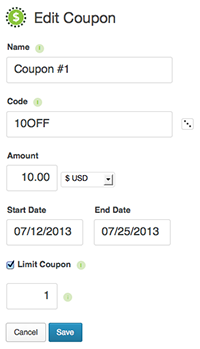 Qui n'aime pas beaucoup? Avec Exchange, vous pouvez créer toutes sortes de coupons pour votre clientèle. Accédez à Exchange> Modules complémentaires et assurez-vous que le module complémentaire Coupons est activé. Une fois actif, l'élément de menu Coupons devrait apparaître dans le menu Exchange de votre tableau de bord WordPress. Maintenant, allez dans Exchange> Coupons. Donnez un nom à votre coupon (comme Grande ouverture), ajoutez un code de coupon (comme 10OFF ou aléatoire), définissez le montant (comme 10 $ ou 10 pour cent) et ajoutez la période d'utilisation. Avec les coupons, vous pouvez effectuer une gamme de ventes spécifiques à un utilisateur ou à un jour férié, des campagnes par e-mail ou même offrir des cadeaux.
Qui n'aime pas beaucoup? Avec Exchange, vous pouvez créer toutes sortes de coupons pour votre clientèle. Accédez à Exchange> Modules complémentaires et assurez-vous que le module complémentaire Coupons est activé. Une fois actif, l'élément de menu Coupons devrait apparaître dans le menu Exchange de votre tableau de bord WordPress. Maintenant, allez dans Exchange> Coupons. Donnez un nom à votre coupon (comme Grande ouverture), ajoutez un code de coupon (comme 10OFF ou aléatoire), définissez le montant (comme 10 $ ou 10 pour cent) et ajoutez la période d'utilisation. Avec les coupons, vous pouvez effectuer une gamme de ventes spécifiques à un utilisateur ou à un jour férié, des campagnes par e-mail ou même offrir des cadeaux.
Paiements
Jetez un œil à ce que vos clients ont acheté. Accédez à Exchange> Paiements; Vous pouvez voir chacune de vos transactions en magasin ici. Pour voir qui a acheté quoi, survolez simplement une transaction et cliquez sur le lien "Détails du paiement".
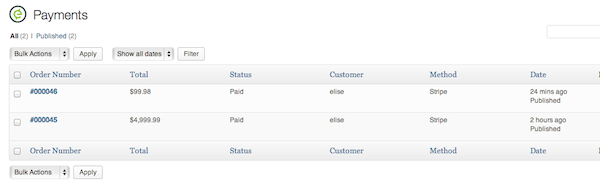
Afficher les informations client
Dans les "Détails du paiement" d'une transaction, vous verrez un lien vers "Afficher les détails du client". Cela vous mènera à un écran affichant l'historique des achats d'un client spécifique, une liste de toutes les transactions (un onglet utile si jamais vous devez émettre un remboursement ou renvoyer un e-mail de confirmation), et une section où vous pouvez prendre des notes sur le client (peut-être des informations de facturation ou un enregistrement des coupons que vous leur avez émis).
Rapport du panel
Exchange comprend en même temps un grand widget de tableau de bord pour vous donner un aperçu de la performance de votre boutique en ligne. Pour activer le plugin, accédez à Exchange> Plugins et activez le widget de tableau de bord de rapport de base.
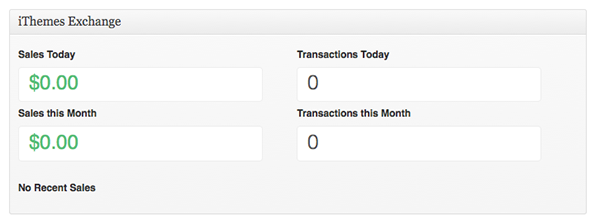
À partir de maintenant, lorsque vous vous connectez au site Web, vous verrez un résumé de la journée d'aujourd'hui, de ce mois-ci et une liste des transactions récentes. C'est un moyen rapide et facile de voir si vos produits se vendent et si vos ventes quotidiennes sont sur la bonne voie.
Aide et documentation
Pour plus d'informations sur toutes les fonctionnalités d'Exchange, cliquez sur l'élément Aide dans le menu ou consultez l'impressionnante documentation sur le site Web iThemes. Il couvre chaque fonctionnalité d'Exchange souvent avec des images utiles afin que vous puissiez mieux comprendre le fonctionnement du plug-in. Dans le même temps, il existe de nombreux didacticiels vidéo excellents si le nôtre ne vous a pas fourni suffisamment d'informations sur un sujet Exchange particulier.
Dans l'ensemble, c'est un excellent plugin que vous devriez absolument vérifier, ou même essayer sur votre hôte local comme nous l'avons fait. Il est très facile à utiliser, rapide à configurer et possède toutes les fonctionnalités clés que tout plugin de commerce électronique devrait avoir. Mais si vous pouvez penser à quelque chose qui manque à Exchange, remplissez simplement le Demande de rôle forme dans iThemes. Ils sont ouverts aux suggestions et veulent des commentaires!
Dites-nous ce que vous pensez d'Exchange, ou quelles sont vos suggestions pour le plugin, dans la section commentaires ci-dessous.
En savoir plus sur iThemes

Nos encantan los iThemes y no podríamos estar más emocionados con el reciente lanzamiento de su complemento gratuito. Hogar del renombrado complemento BackupBuddy y del todopoderoso Builder WordPress Theme Cadre, sabes que cualquier cosa que provenga de iThemes seguramente será un código de alta calidad con características y soporte increíbles. Si desea ver algunos de los otros productos geniales de iThemes, simplemente haga clic en el botón.
Visitez iThemes






